WindowsUpdateのインストールエラー0x80070570–0x2000Cを修正します
一部のユーザーでアップグレードエラーが発生しています0x80070570– 0x2000C Windows 7 /8.1をWindows11/10にアップグレードするとき、またはWindows11/10の機能アップグレードをインストールするとき。この投稿では、この問題を正常に解決するために試すことができる最適なソリューションを提供しています。
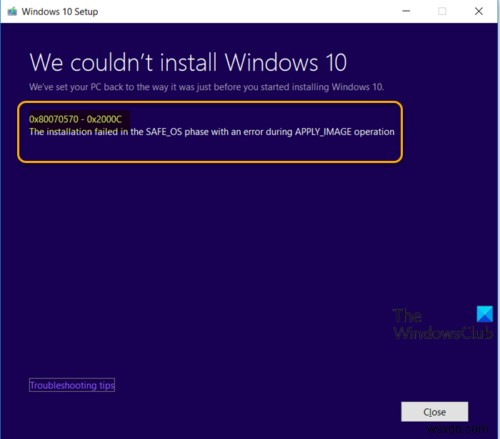
この問題が発生したとき。次の完全なエラーメッセージが表示されます。
Windows11/10をインストールできませんでした
PCをWindowsのインストールを開始する直前の状態に戻しました。
0x80070570– 0x2000C
SAFE_OSフェーズでインストールに失敗しましたAPPLY_IMAGE操作中にエラーが発生しました。
エラーコード0x80070570、ERROR_FILE_CORRUPTは、OSファイルが破損している可能性があることを示しています。
Windowsアップグレードエラー0x80070570– 0x2000C
この問題が発生した場合は、以下の推奨ソリューションを順不同で試して、問題の解決に役立つかどうかを確認できます。 Windowsがデスクトップで起動しない場合は、高度な起動オプションを入力するか、セーフモードで起動してから、必要なツールにアクセスする必要があります。
- 重要でないUSB周辺機器をPCから取り外します
- SFCスキャンを実行する
- DISMスキャンを実行する
- CHKDSKを実行する
- WindowsUpdateを実行する
- サードパーティのセキュリティソフトウェアを一時的に無効にします
- ディスク構造を4Kクラスターサイズに変換します
- Windows11/10のクリーンインストール
リストされている各ソリューションに関連するプロセスの説明を見てみましょう。
1]PCから不要なUSB周辺機器を取り外します
Windows 10のアップグレード中は、マウスとキーボード以外の必須ではないUSBデバイスが原因である可能性があります。この場合、不要なUSBデバイスをすべて取り外し、アップグレードインストールを再試行して、 0x80070570 – 0x2000Cなしでプロセスが完了するかどうかを確認してください。 エラー。
2]SFCスキャンを実行します
このソリューションでは、SFCスキャンを実行してから、アップグレードインストールを再試行する必要があります。
3]DISMスキャンを実行します
SFCスキャンが役に立たなかった場合は、DISMスキャンを実行できます。
4]CHKDSKを実行します
CHKDSKを実行して、不良セクタとハードディスクとの不整合を修復します。
5]WindowsUpdateを実行する
機能のアップグレードを試す前に、Windowsを確認して更新し、利用可能なすべての推奨更新プログラムがインストールされるようにしてください。
6]サードパーティのセキュリティソフトウェアを一時的に無効にします
ウイルス対策ソフトウェアを無効にするには、タスクバーの通知領域またはシステムトレイ(通常はデスクトップの右下隅)にあるアイコンを見つけます。アイコンを右クリックして、プログラムを無効にするか終了するオプションを選択します。
Windows Defenderは、アップグレードプロセス中にシステムを保護します。
また、アップグレード後にインストールする前に、不要なソフトウェアをすべてアンインストールし、ウイルス対策ソフトウェアやその他のソフトウェアの互換性情報を確認してください。
7]ディスク構造を4Kクラスターサイズに変換します
Windows 10には4Kのクラスターサイズが必要です。そのため、ディスクが512バイトなどのクラスターサイズでフォーマットされている場合、このエラーが発生する可能性があります。間違ったクラスターサイズの既存のディスクドライブにクリーンインストールすると、次のメジャーアップデート時に同じエラーが発生します。この場合、ディスク構造を4kクラスターサイズに変換すると、アップグレードインストールが正常に完了するための問題が修正されます。
8]Windows11/10のクリーンインストール
いつものように、Windows 11/10のアップグレードが失敗した場合は、デバイスにWindows10をクリーンインストールできます。現在のISOは破損している可能性が高いため、必ず新しいWindows 11/10 ISOをダウンロードしてください。これは、「APPLY_IMAGE操作中のエラー」というエラーメッセージで明らかです。
これらのソリューションのいずれかがあなたのために働くはずです!
同様のエラーコード:
- エラーコード8007001F– 0x3000D
- エラーコード0x80070003– 0x2000D
- エラーコード0x80070002– 0x3000D
- エラーコード800704B8– 0x3001A
- エラーコード0xC1900101– 0x30018
- エラーコード0x800707E7–0x3000D。
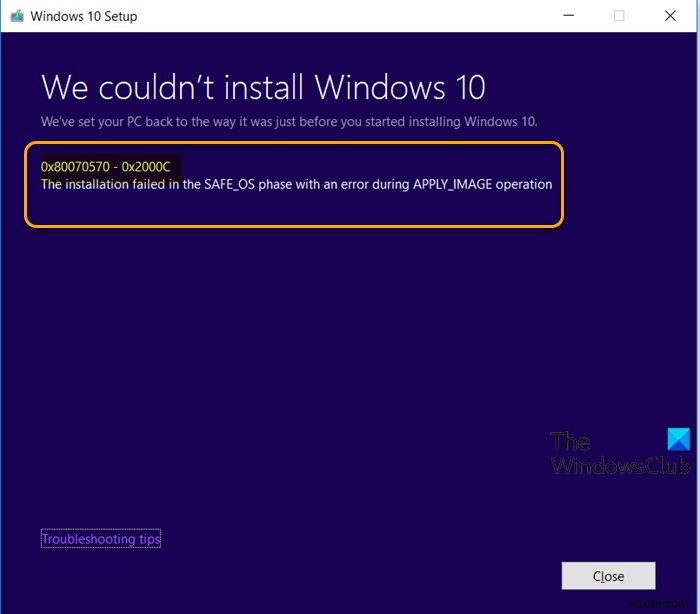
-
Windows 7 のアップグレード中に 0x80070570 エラーを修正する方法
0x80070570 エラー 0x80070570 エラー Windows 7 をアップグレードしようとすると、フォームが表示されます。このエラーは、インストーラーがシステムのアップグレードに必要なファイルをインストールできないことを示しているだけであり、PC はインストールを続行できません。このエラーの一般的な理由には、Windows 7 のインストール ディスクが破損している、権限が正しくない、または Windows 7 を正しくインストールできない別の問題があるなどがあります。幸いなことに、次の手順を使用すると、このエラーを比較的簡単に修正できます… 0x80070570 エラーの
-
エラー 0x80070570 – 概要と修正方法
同じ古い PC で新しい機能や高度な機能にアクセスできるため、Windows マシンを更新することは素晴らしいアイデアのように思えます。しかし、これは見た目ほどまともですか?まあ、そうではありません! Windows の更新中にいくつかの問題に直面する可能性があり、そのような厄介な障害の 1 つにエラー コード 0x80070570 が表示されることがあります。 . Windows 10 エラーはいくつかの異なる状況で発生する可能性がありますが、最も一般的なのは特定の Windows ビルドです。エラー コードは、 「Windows は必要なファイルをインストールできません。ファイルが破損し
